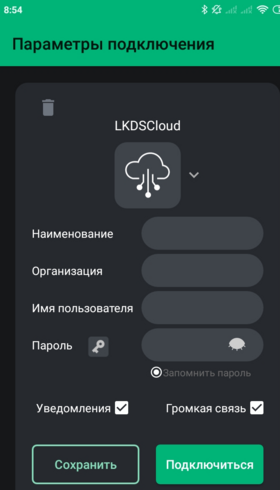УСТАНОВКА ПРИЛОЖЕНИЯ И СОЗДАНИЕ ПОДКЛЮЧЕНИЯ
1. Скачайте приложение  «ASPultPlus» в Google Play
«ASPultPlus» в Google Play
Приложение можно найти и по имени предприятия: «LIFT-COMPLEX DS» / «Лифт-Комплекс ДС».
2. После установки приложения нажмите на появившийся значок «ASPultPlus»
3. Выберите язык (русский / английский)
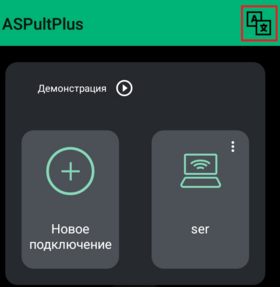
4. Выберите тип подключения из списка:
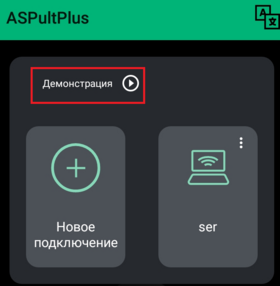
– Для подключения к существующей диспетчерской, нажмите «Новое подключение».
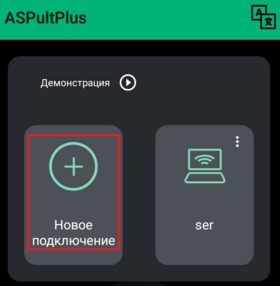
– Для входа в ранее созданное подключение, выберите его из приведенного списка.
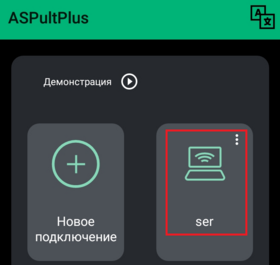
– Для редактирования ранее созданного подключения, нажмите на 
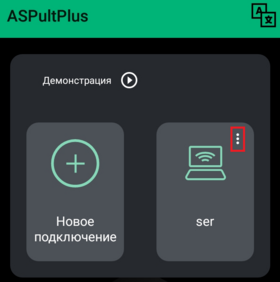
Примечание
– Все параметры ранее созданных подключений сохраняются в «ASPultPlus». Выберите подключение по наименованию, для перехода в необходимую диспетчерскую.
– Администратор системы, при настройке сервера, создает учетные записи диспетчеров с минимальным набором прав, необходимых для выполнения текущих задач. В связи с чем, пользователям, имеющим ОГРАНИЧЕННЫЕ ПРАВА, некоторые пункты меню будут НЕДОСТУПНЫ.
– Администратор системы, при настройке сервера, для каждой учетной записи настраивает оповещения о событиях.
|
Создание нового подключения
|
1. Нажмите на  «Новое подключение»
«Новое подключение»
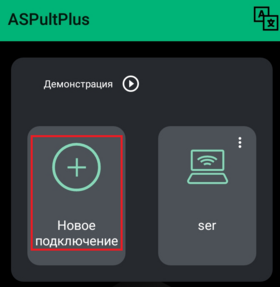
2. Выберите тип сервера, к которому требуется подключиться
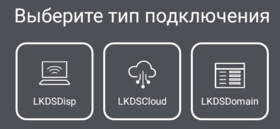
– LKDSDisp
– LKDSDomain
– LKDSCloud - облачный сервис работающий с Лифтовыми блоками версии 7. Не требует настройки сервера на ПК
Примечание
– Настройка клиент-серверных LKDSDisp и LKDSDomain требуют ПК (сервер), где будет храниться база данных.
– Облачный сервис LKDSCloud предоставляется БЕСПЛАТНО, в связи с чем НЕ ГАРАНТИРУЕТСЯ его бесперебойная работа.
|
LKDSDisp |
Для подключения введите:
1. «Наименование» – произвольное наименование подключения
2. «IP адрес» – адрес ПК в сети, где настроен и запущен сервер LKDSDisp
3. «UDP/TCP порты» – номера портов указываются в конфигурторе «LKDSDispCfg» на ПК (сервере)
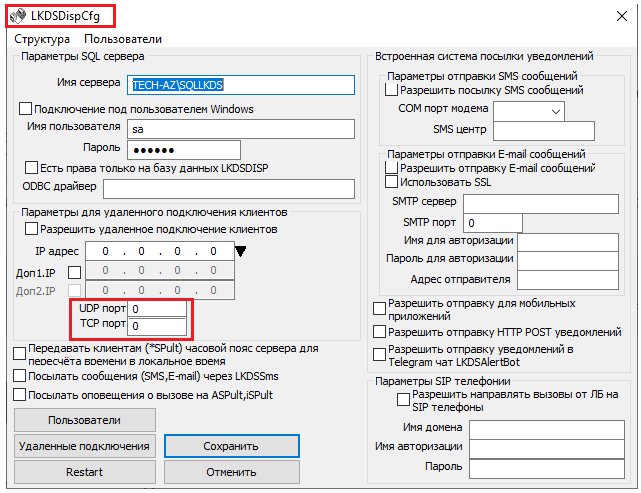
4. «Имя пользователя/пароль» – данные учетной записи диспетчера
5. Для получения уведомлений и возможности вести ГГС с переговорными устройствами, установите соответствующие флажки
6. Нажмите «Подключиться»
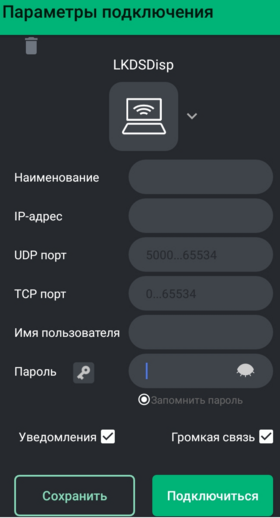
LKDSDomain |
Для подключения введите:
1. «Наименование» – произвольное наименование подключения
2. «Организация» – наименование организации которую создавали на сервере LKDSDomain
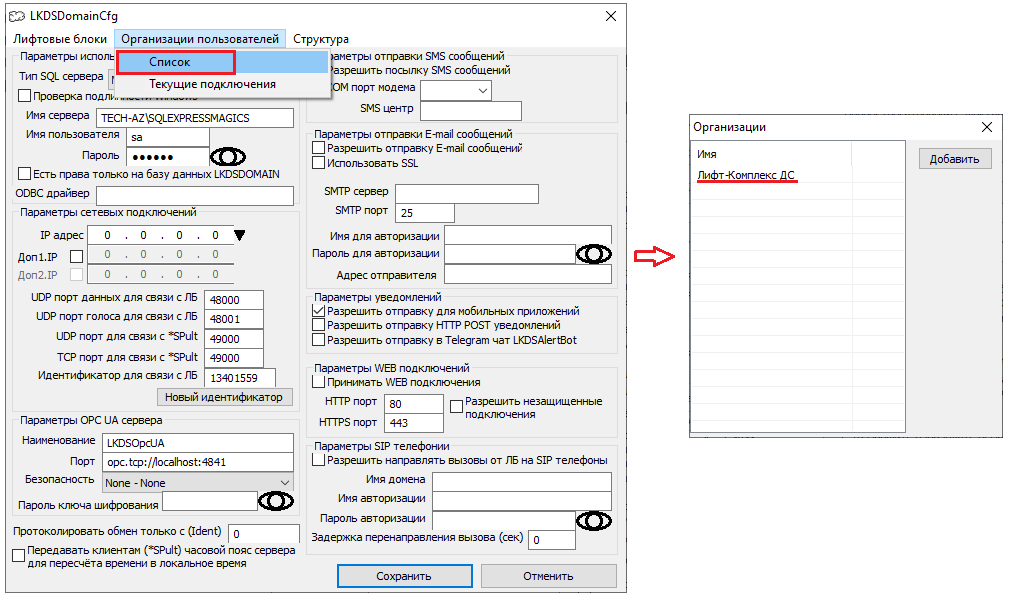
2. «IP адрес» – адрес ПК в сети, где настроен и запущен сервер LKDSDomain
3. «UDP/TCP порты» – номера портов указываются в конфигурторе «LKDSDomainCfg» на ПК (сервере)
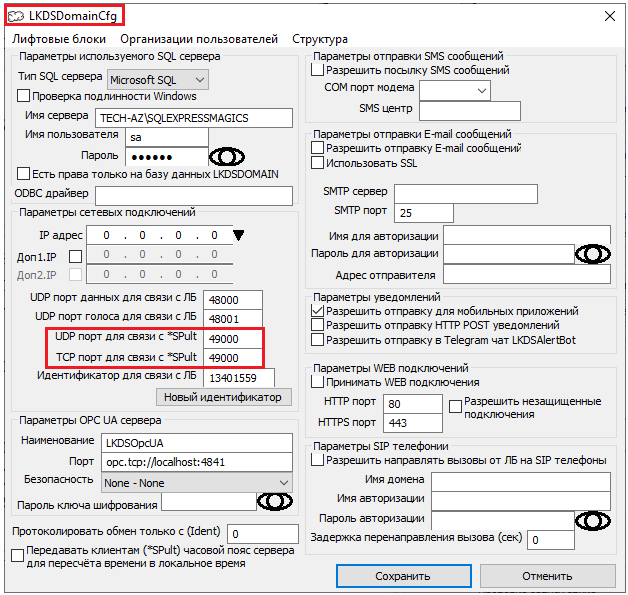
4. «Имя пользователя/пароль» – данные учетной записи диспетчера
5. Для получения уведомлений и возможности вести ГГС с переговорными устройствами, установите соответствующие флажки
6. Нажмите «Подключиться»
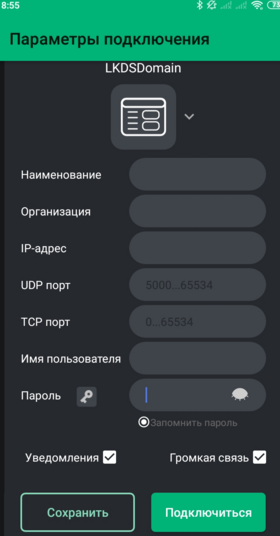
LKDSCloud |
Для подключения введите:
1. «Наименование» – произвольное наименование подключения
3. «Имя пользователя/пароль» – данные учетной записи диспетчера
4. Для получения уведомлений и возможности вести ГГС с переговорными устройствами, установите соответствующие флажки
5. Нажмите «Подключиться»